小白一键重装系统工具下载u盘重装
- 分类:U盘教程 回答于: 2022年11月05日 10:05:00
工具/原料:
系统版本:windows10
品牌型号:联想
软件版本:小白一键重装系统工具
小白一键重装系统工具制作u盘启动盘的教程:
1、u盘启动盘怎么装系统呢?首先准备一个空白的8GU盘,打开电脑,下载和安装好小白一键重装软件,点击制作系统。
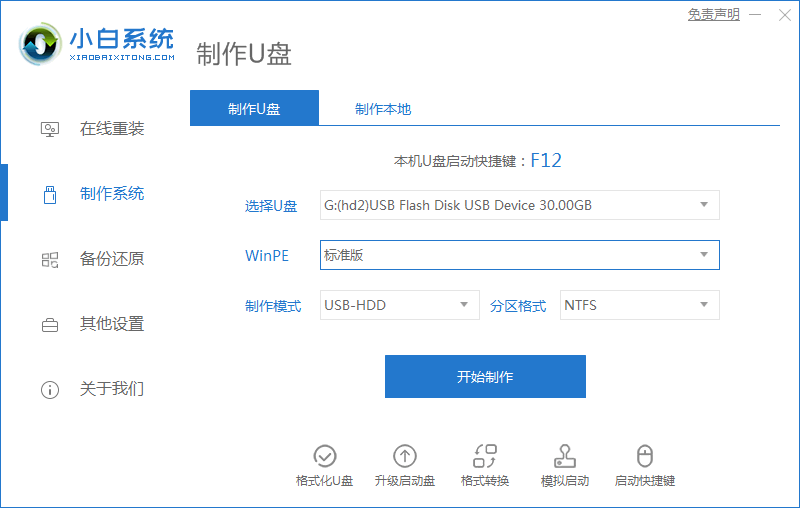
2、在电脑系统选择上面,选择要下载安装的系统,小编这里选择的是window10系统。
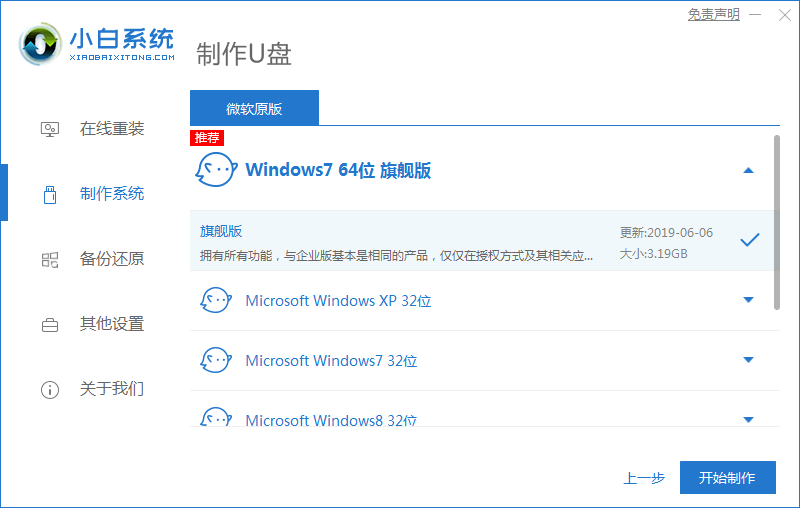
3、此时会弹出格式化U盘操作,点击“确认”,等待制作完成之后,重启电脑。

4、在重启电脑时,选择U盘启动进行电脑启动,在进入小白系统pe时,选择选择第一项“启动win10 x64PE(2G以上内存进入)”进入系统。
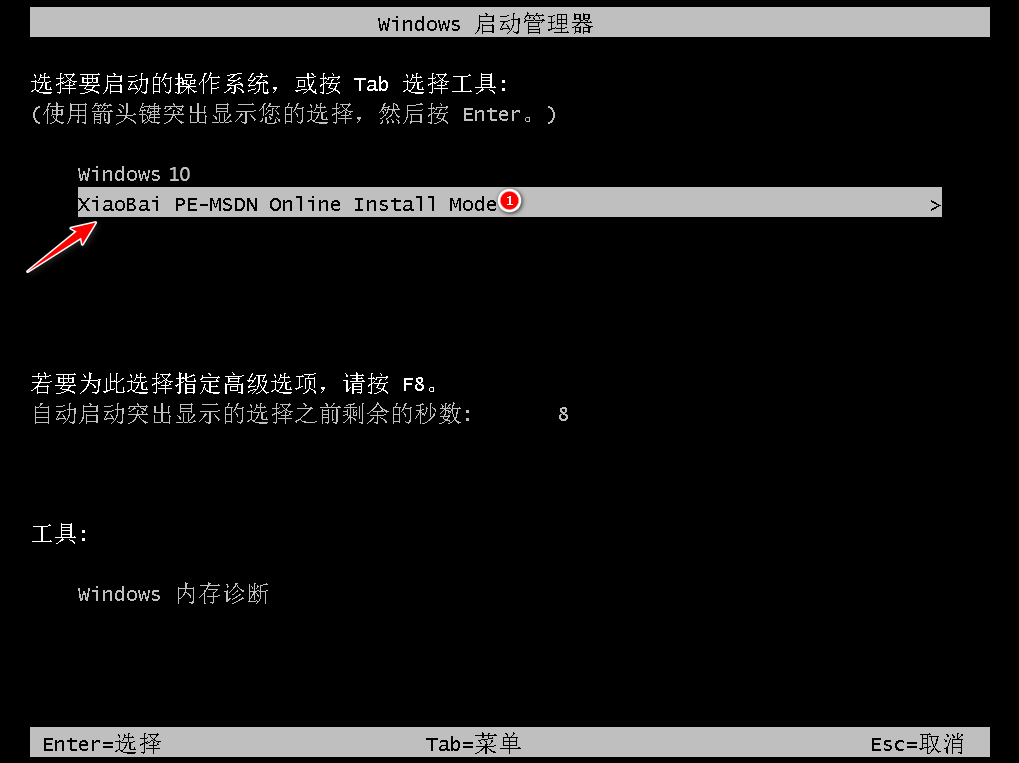
5、将选择好的系统进行安装,安装到C盘,等待安装完成。

6、拔掉U盘,重启电脑,进入桌面后,u盘启动盘装系统已经完成了。

总结:
1、准备空白的8GU盘,下载和安装好小白一键重装软件,点击制作系统。
2、选择要下载的电脑系统,等待下载完成。
3、进入电脑pe中,将下载好的电脑系统安装C盘,等待安装完成。
4、拔掉U盘,重启电脑,u盘启动盘装系统就完成了。
 有用
26
有用
26


 小白系统
小白系统


 1000
1000 1000
1000 1000
1000 1000
1000 1000
1000 1000
1000 1000
1000 1000
1000 1000
1000 1000
1000猜您喜欢
- 图文演示u盘重装系统步骤2021/08/07
- 小编教你微星主板怎么设置u盘启动..2019/05/25
- 如何使用小白软件制作U盘启动盘..2020/10/13
- 电脑u盘装系统步骤2023/02/08
- 跟大家分享下哪个牌子u盘耐用..2021/09/28
- 金士顿u盘数据恢复工具怎么使用..2022/06/23
相关推荐
- 教大家U盘系统盘怎么格式化..2021/06/28
- sony笔记本u盘装系统步骤演示..2021/08/23
- 如何使用u盘怎么装系统进阶教程..2020/07/04
- u盘安装原版win7系统的详细图文步骤..2021/07/27
- 大白菜超级u盘启动盘制作工具使用方法..2022/07/22
- u盘启动软件哪一个比较好2022/09/12

















